تغییر ادیتور گوتنبرگ به کلاسیک در وردپرس
همانطور که قبلاً می دانید، گوتنبرگ ویرایشگر جدید بلاکس برای وردپرس است. این یک رویکرد جدید برای نحوه نوشتن محتوای خود در ادیتور وردپرس است. در حالی که این ویرایشگر جدید عملکردی عالی دارد، ممکن است همچنان به دنبال راهی برای استفاده کامل یا جزئی از ویرایشگر کلاسیک باشید. راه های مختلفی برای غیرفعال کردن و تغییر ادیتور گوتنبرگ به کلاسیک وجود دارد، با این حال، من به شما توصیه می کنم آن را به طور کامل غیرفعال نکنید. از آنجایی که این ویرایشگر آینده وردپرس است، باید استفاده از آن را شروع کنید و با ویرایشگر بلاک جدید آشنا شوید.
شما به راحتی می توانید از هر دو ادیتور وردپرس در وب سایت خود استفاده کنید. در اینجا نحوه تغییر ادیتور گوتنبرگ به کلاسیک در وردپرس در هر پست یا صفحه آورده شده است.
افزونه ادیتور کلاسیک را نصب و پیکربندی کنید
این یک افزونه رسمی وردپرس است که توسط تیم اصلی و سایر مشارکت کنندگان ایجاد و نگهداری می شود.اشاره شده که آنها متعهد هستند این افزونه را حداقل تا سال 2022 حفظ و به روز کنند. این افزونه به شما امکان می دهد استفاده از تغییر ادیتور گوتنبرگ به کلاسیک را در سناریوهای مختلف کنترل کنید. ویژگی ای که می خواهم در این پست برای شما شرح دهم ، امکان تغییر ادیتور گوتنبرگ به کلاسیک در وردپرس و بالعکس است.
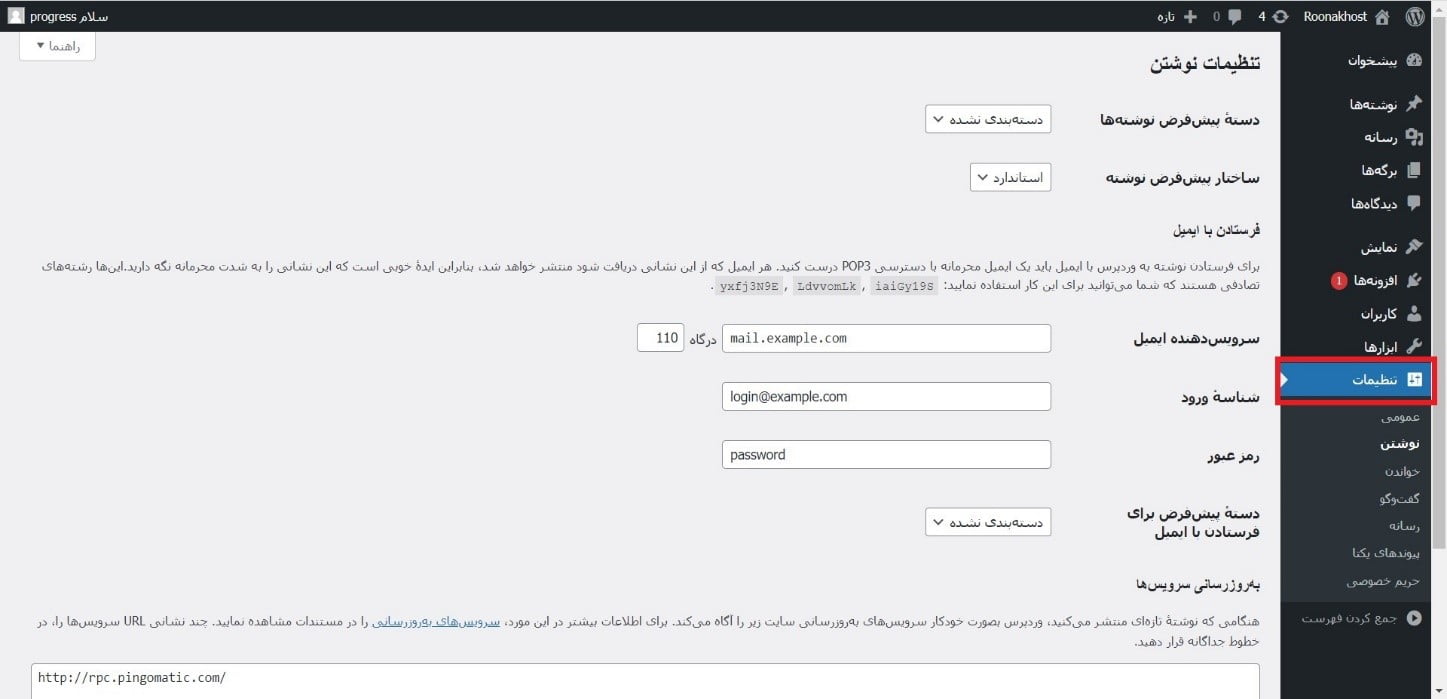
به تنظیمات و سپس به بخش نوشتن ، بروید و مطمئن شوید که روی گزینه «بله» برای «اجازه به کاربران برای تغییر ویرایشگرها» کلیک کرده و این گزینه فعال باشد.این ویژگی سوئیچینگ مشخص شده در این پست را فعال می کند.
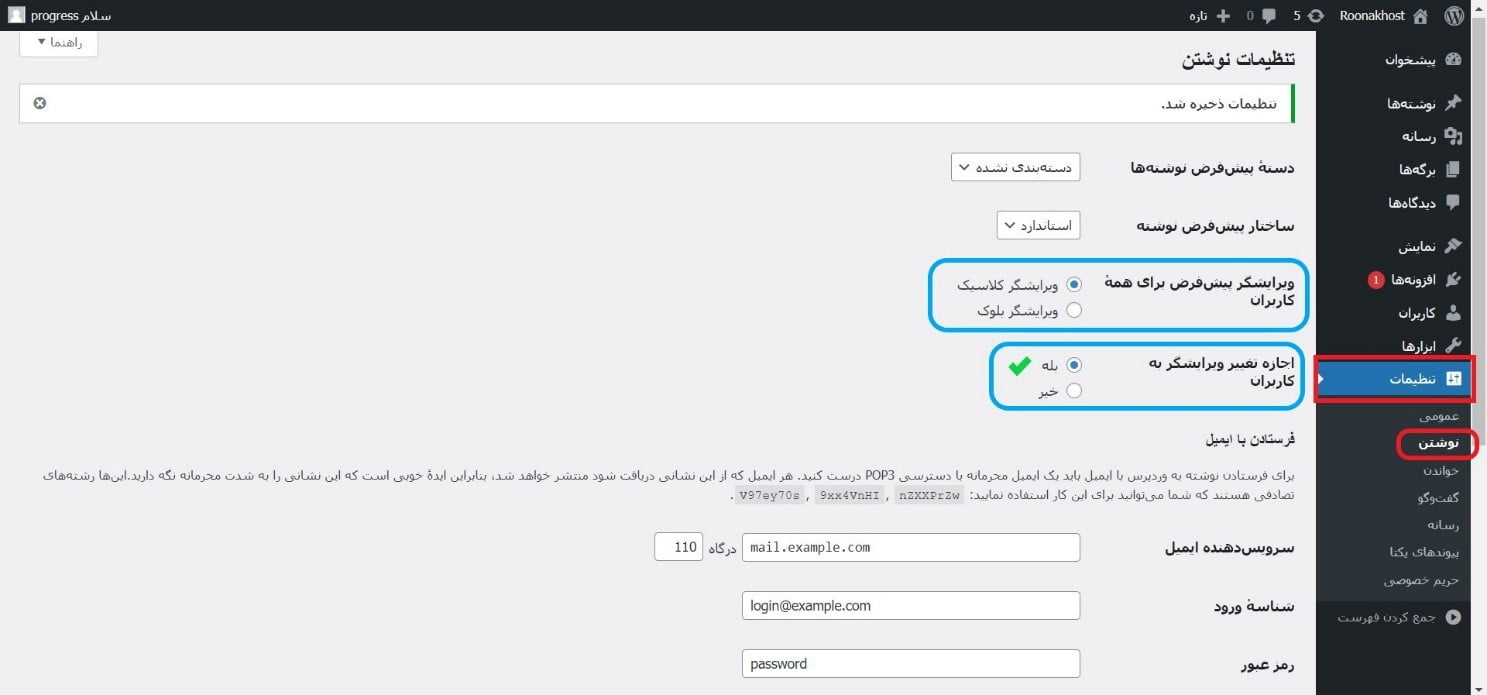
اکنون می توانید با کلیک بر روی گزینه مورد نظر از ویرایشگر کلاسیک وردپرس به ویرایشگر بلوک گوتنبرگ و بالعکس تغییر دهید.
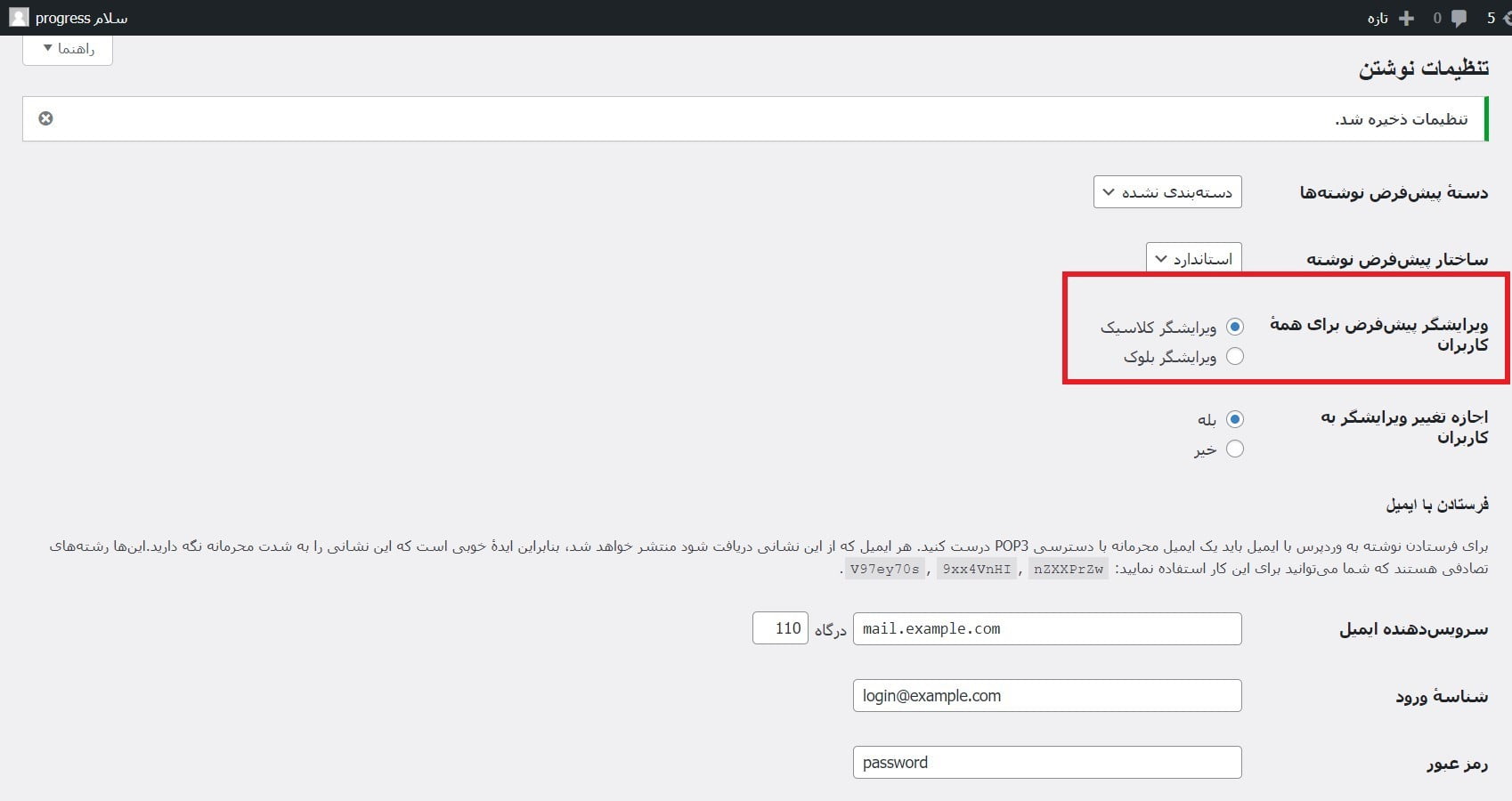
توجه: اگر پست قدیمی خود را در ادیتور وردپرس به ویرایشگر بلوک جدید گوتنبرگ تبدیل می کنید، پست شما به طور پیش فرض در یک بلوک کلاسیک اضافه می شود. که می توانید محتوا را به یک بلوک جداگانه تبدیل کنید. اگر محتوای خود را تبدیل میکنید، مطمئن شوید که محتوای شما به خوبی تبدیل شده است، که در بیشتر مواقع باید این امر به صورت خودکار انجام شود، اما ممکن است برخی از محتواها به هم بریزند که باید به صورت دستی اصلاح شود.
افزونه ویرایشگر کلاسیک وردپرس
هنگام غیرفعال کردن گوتنبرگ، دو حالت مختلف برای انتخاب دارید:
همیشه از ویرایشگر کلاسیک استفاده کنید (گوتنبرگ را به طور کامل حذف می کند)
جابجایی بین گوتنبرگ و ویرایشگر کلاسیک (با استفاده از پیوندهای مختلف)
همیشه از ویرایشگر کلاسیک استفاده کنید
این گزینه ی پیش فرض می باشد. به محض اینکه افزونه را فعال کنید، گوتنبرگ به طور کامل غیرفعال می شود. همه صفحات ویرایش پست و صفحه شما مانند آنچه در وردپرس 4.9 و پایینتر بود به نظر میرسد.
بین گوتنبرگ و ویرایشگر کلاسیک جابجا شوید
اگر می خواهید بتوانید از هر دو روش ویرایش استفاده کنید، برای زمانی که در حال یادگیری گوتنبرگ هستید این بهترین گزینه میباشد.
به بخش تنظیمات و سپس به بخش نوشتن وارد شوید و به دنبال گزینه «تنظیمات ویرایشگر کلاسیک» باشید.
کادری که می گوید «ویرایشگر را جایگزین نکنید» را علامت بزنید.
و در آخر «ذخیره تغییرات» را بزنید.
مراحل بازگشت به ادیتور وردپرس کلاسیک
بیایید بررسی کنیم که چگونه می توانید به تجربه ویرایش کلاسیک وردپرس برگردید.
چند مراحل زیر را برای نصب افزونه دنبال کنید و تنظیمات ویرایشگر کلاسیک را مطابق با نیازهای خود پیکربندی کنید.
1.مرحله اول
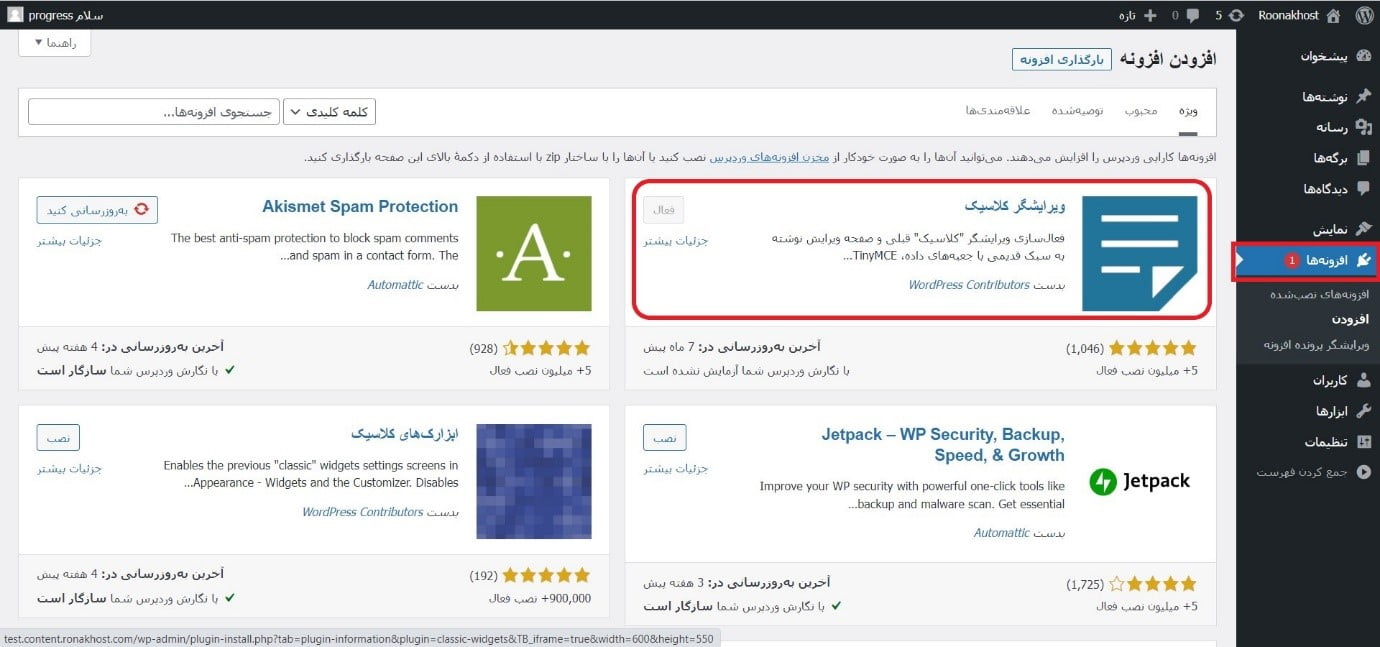
همچنین میتوانید افزونه ویرایشگر کلاسیک را که در بخش ویژه فهرست پلاگینهای وردپرس فهرست شده است، برای راحتی خود مشاهده کنید و نصب کنید.
پس از نصب،افزونه را فعال کنید.
2.مرحله دوم
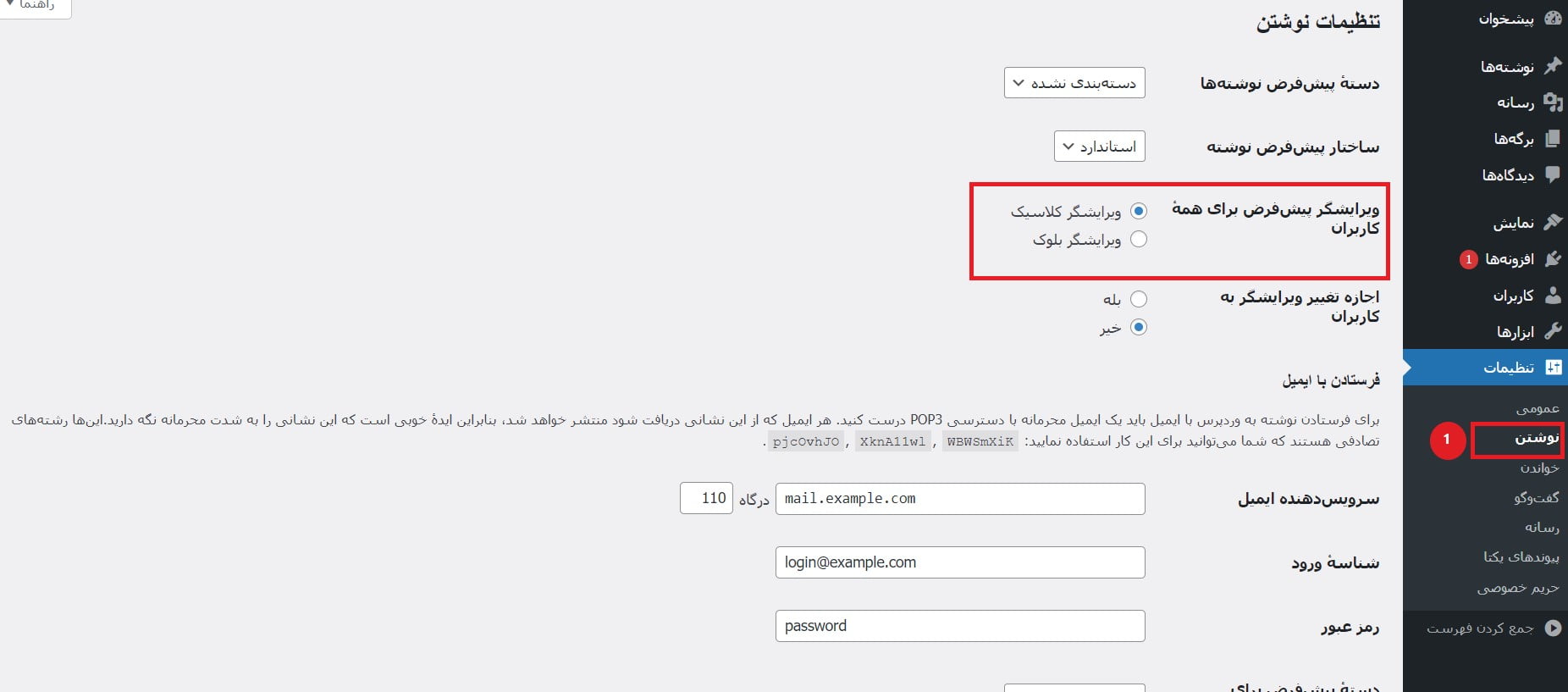
همچنین، از داشبورد وردپرس خود به تنظیمات و سپس بخش نوشتن بروید و گزینه های فعال شده توسط افزونه را مشاهده خواهید کرد.
3.مرحله سوم
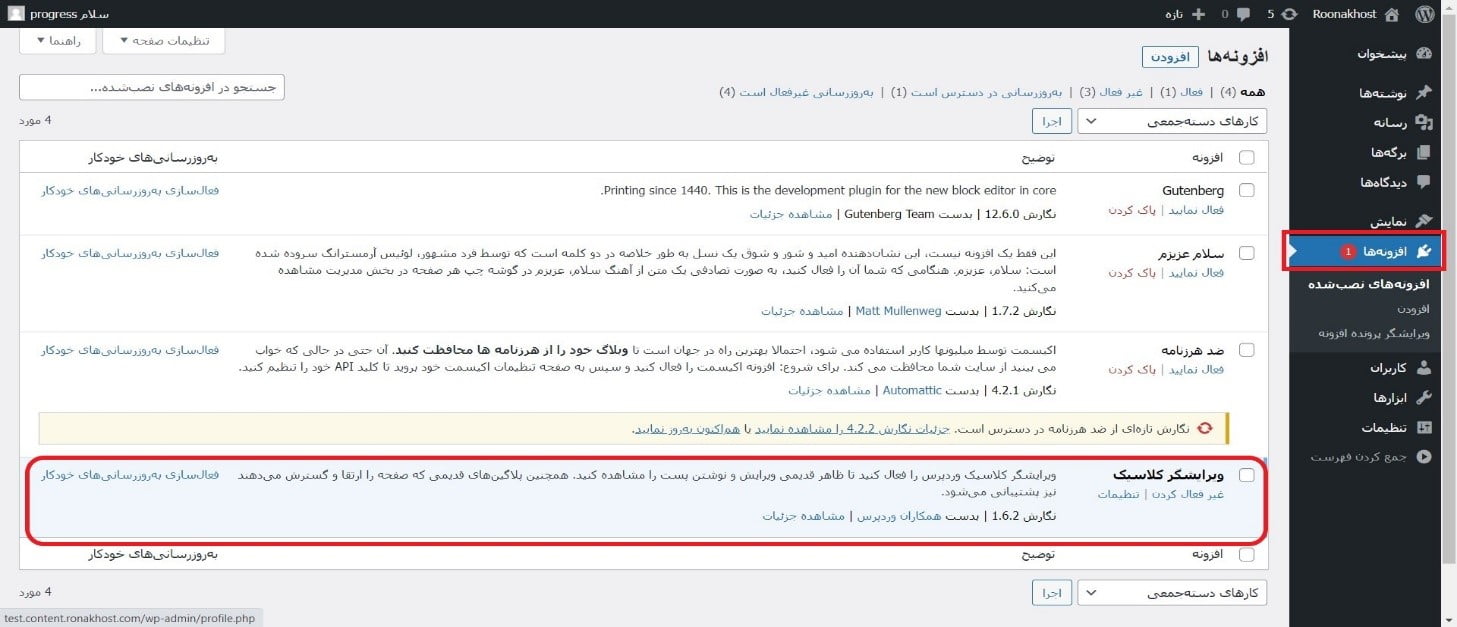
وقتی برای تجربه گوتنبرگ آماده شدید، میتوانید این تنظیم را به ویرایشگر بلوک برگردانید.
همچنین اگر می خواهید به کاربران خود در وب سایت وردپرس اجازه دهید ویرایشگرها را تغییر دهند، گزینه دیگری نیز وجود دارد. این گزینه کاربردی می تواند برای وبلاگ های چند نویسنده که ممکن است برخی از ویرایشگران بخواهند با استفاده از ویرایشگر بلوک های گوتنبرگ کار کنند مفید باشد.
4.مرحله چهارم
حالا زمانی که به ادیتور وردپرس بروید،باید ویرایشگر قدیمی و انتخابی خود را ببینید.
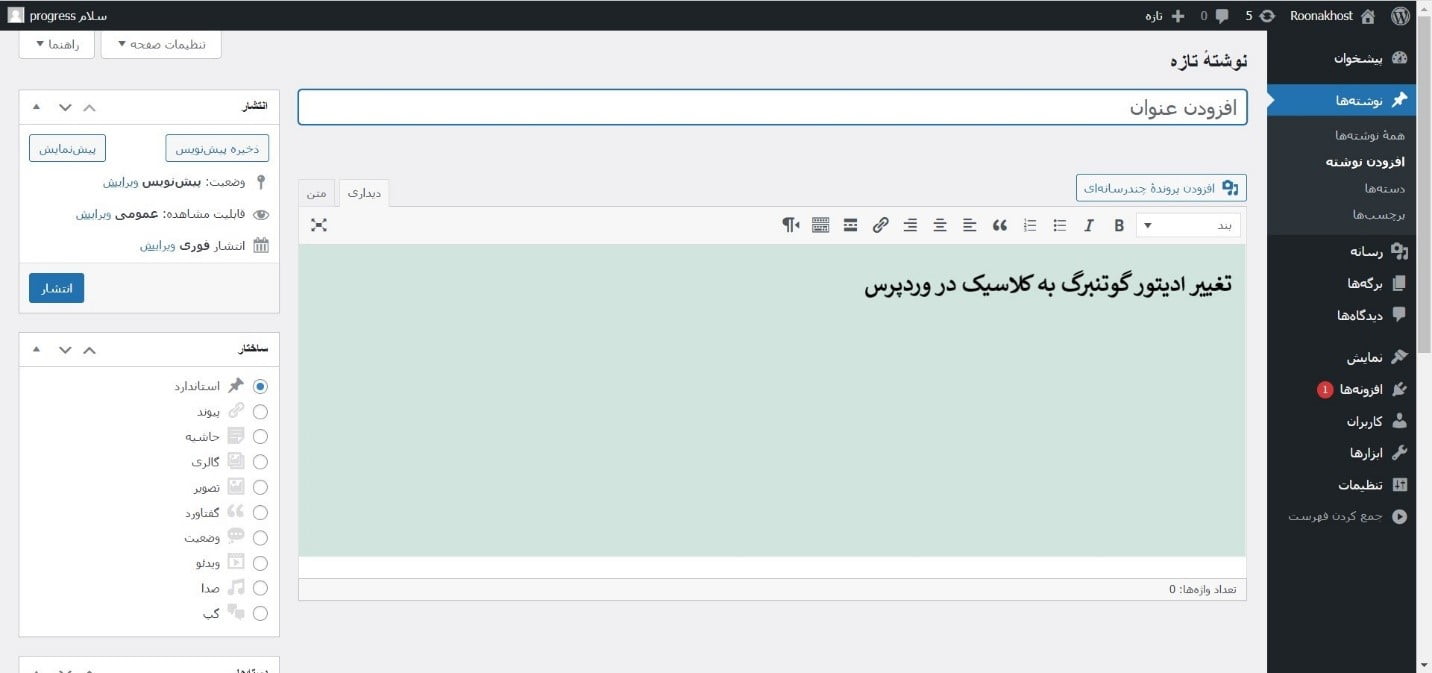
چرا گوتنبرگ؟
برخی از دلایلی که ممکن است بخواهید از گوتنبرگ استفاده کنید به این دلیل است که:
آینده توسعه دهندگان وردپرس است.
تجربه کاربری بهتری را ارائه می دهد.
نسبت به ویرایشگر اصلی وردپرس انعطاف پذیر تر است.
بازار جدیدی را برای توسعه دهندگان فراهم می کند.
صفحات یا پست های موجود چگونه تحت تاثیر قرار می گیرند؟
پس از ارتقا و استفاده از گوتنبرگ، صفحات و پست های موجود شما باید به درستی نمایش داده شوند.
با این حال، باید کدهای کوتاه خود را بررسی کنید و مطمئن شوید که افزونه هایی که در حال استفاده از آنها هستید به درستی کار می کنند.
هنگامی که یک صفحه یا پست موجود را ویرایش می کنید، به طور خودکار در یک بلوک کلاسیک ویرایشگر گوتنبرگ جدید باز می شود.
آیا برای انجام تغییر ادیتور گوتنبرگ به کلاسیک در وردپرس آماده هستید؟
آخرین کاری که نمی خواهید انجام دهید این است که سایت موجود خود را خراب کنید. راه برای جلوگیری از این امر، فعال کردن گوتنبرگ در یک سایت استیجینگ است. این کار یک کپی دقیق از وب سایت شما را ایجاد میکند، که در آن می توانید مواردی که میخواهید را بدون آسیب رساندن به سایت زنده خود آزمایش کنید.
سایت های آزمایشی شامل تم، افزونه ها، گزینه ها و محتوای شما هستند. شرکت میزبانی شما ممکن است سایت های استیجینگ را ارائه دهد. اما اگر این کار را نکردند، می توانید از افزونه WordPress Staging استفاده کنید.
پس از راه اندازی سایت استیجینگ، افزونه گوتنبرگ را نصب و فعال کنید و شروع به تست کنید. یا میتوانید یک سایت وردپرسی را بر روی هاست مجازی نصب کنید و موارد مورد نظر را تست کنید.










